win7电脑怎么设置静态ip地址 win7如何设置静态ip地址
更新日期:2023-03-28 09:05:47
来源:互联网
现在我们上网的时候,都是通过路由器来自动获取IP地址的。但是有不少的win7用户由于某些原因需要使用静态IP地址,但是很多用户还不知道怎么设置静态IP地址。下面小编就来教大家win7如何设置静态ip地址,不明白的小伙伴可以来看看了。
win7如何设置静态ip地址:
1。双击打开计算机并选择控制面板。
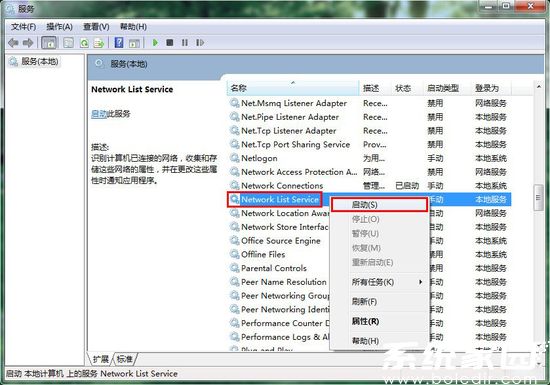
2。选择网络和共享中心;
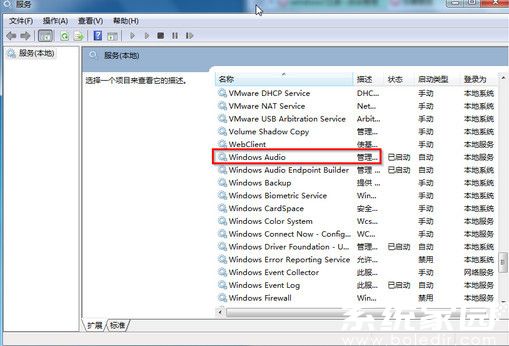
3。单击您正在使用的网络。这里我使用的是无线网络,因此请点击无线网络连接。如果您使用的是本地网络,请单击本地网络。
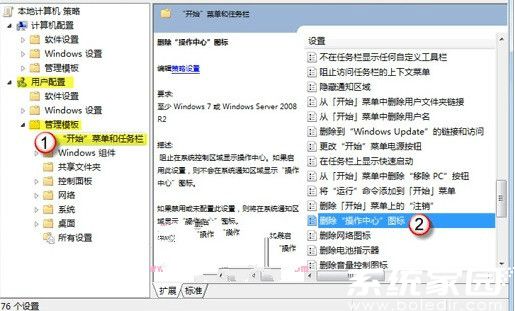
4。单击属性;
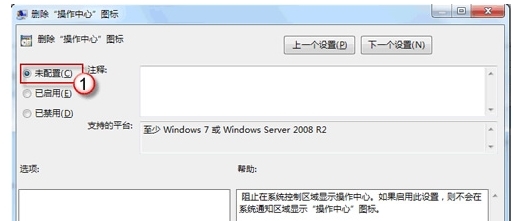
5,双击Internet协议版本4;
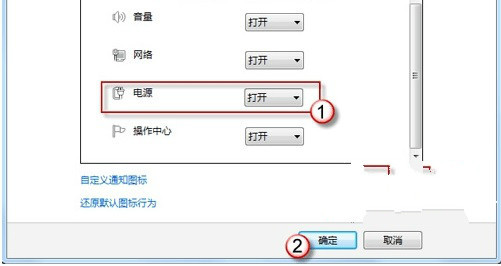
6。选择使用以下IP地址并使用以下DNS服务器地址填写。
设置完成后,您可以使用ipconfig / all命令在DOS窗口中查看它。
以上就是win7电脑怎么设置静态ip地址的相关介绍了, 更多资讯请关注系统家园。
常见问题
- 知乎小说免费阅读网站入口在哪 知乎小说免费阅读网站入口分享365430次
- 知乎搬运工网站最新入口在哪 知乎盐选文章搬运工网站入口分享218655次
- 知乎盐选小说免费网站推荐 知乎盐选免费阅读网站入口分享177207次
- 原神10个纠缠之缘兑换码永久有效 原神10个纠缠之缘兑换码2024最新分享96861次
- 羊了个羊在线玩入口 游戏羊了个羊链接在线玩入口70746次
- 在浙学网页版官网网址 在浙学官方网站入口66419次
- 王者荣耀成年账号退款教程是什么?王者荣耀成年账号可以退款吗?64795次
- 地铁跑酷兑换码2024永久有效 地铁跑酷兑换码最新202458573次
- paperpass免费查重入口58502次
- 蛋仔派对秒玩网址入口 蛋仔派对秒玩网址入口分享57696次

